UG编程中提升建模速度和效率的方法
一、建立自己的配置、加快制图速度
1、UG编程时可以建立一个自己的文件,改好所有的设置存盘。以后每次要建立新文件时打开模板文件,另存为需要的文件名,这样你就不用每次修改设定。
2、UG编程时建立自己的缺省文件。在很多情况下用不上以上方法。比如SBF文件放在某一个地方,或者pattern文件放在某处,打印机的设置。比较好的办法就是修改缺省配置文件或者建立自己的缺省配置文件。
二、UG编程中层的设置和利用
很多人在UG编程时不利用层,会把不需要的东西blank掉,而另外一些人则相反。他们开了很多层,但不知道哪一层放什么。这时你需要做一个规划,养成好习惯对制图十分有利。大多数公司都有制图标准,规定哪一层里放什么东西。
1、UG编程时层可以命名、分类
在进行UG编程时,可以把层命名分类,这样方便记忆方便别人修改。只要用习惯了,就会发现开发大型零部件时特别好用。
2、UG编程时层可以方便出图
UG编程时出图要关闭某一层的东西,比如你要将汽缸的盖子打开,出一张俯视图。或者在某些大型装配的时候,你只要显示某一层的内容。
3、关闭不工作的层,加快显示速度
UG编程出图时可以关闭不需要的层,这样可以加快显示速度。还可以关闭一些视图。设为inactive,越是大型装配层越重要。
三、UG编程时用curve画的图也用装配
UG编程时装配一般用在实体上,但具体情况下curve画的图也需要装配。有时可以使用装配,将里面的转子输出,这样既可以避免重画里面的转子等图,还可以保证几个图同步修改,
四、UG编程时装配好之后还要加工
当我们有粗加工图时,或者有焊后加工,需要在装配好之后加工,这时怎么办?UG有一个专门的功能是promotion就是专门为了这个设置的。在做promote之前必须将你的缺省文件ug_metric.def(或ug_english.def,看你用哪个)修改一下,把里面的Assemblies_AllowInterPart和Assemblies_AllowPromotions改为yes否则没法使用promotion。
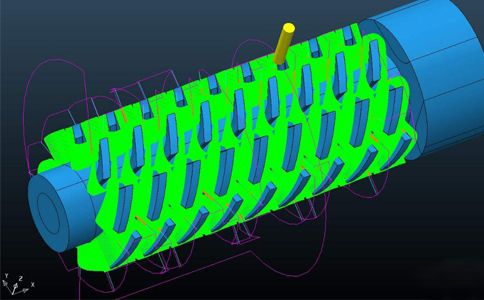
五、UG编程的合理建模
UG编程中这个问题较大,有人建模只花一星期,修改花了两个星期还没改好,只能删除重做。有时模型改了,图却没法更新。这不是UG的问题,而是人为问题。
为了方便修改减少大装配的容量,有以下几点建议:
1、尽量不用transform 拷贝实体,而用instance
2、尽量使用sketch
3、尽量使用boss pad hole slot之类的feature
六、UG编程时如何转换公英制文件
启动 UG, 打开UG part 文件,进入Modeling,Toolbox->Expression->export 产生 name.exp 文件。
Start->Program->Unigraphics V1x.0->UG Command Prompt
Cd …\ugii
Ug_convert_part 杋n (-mm) name.prt
Close UG part 文件, 重新打开 UG part 文件。进入Modeling。
Toolbox->Expression->Import with option(Replace Existing)
七、UG编程时如何不剖轴
1、选择assemblies->change work part。让将s处理的零件作为当前工作零件。
2、选择菜单arrange->attributes->part attributes
3、系统出现对话框,选择“Assign”如下:
4、输入零件属性名称“section-component”:
5、输入零件属性值“NO”:
UG编程中这样设定后,这个零件在装配剖视图中就不进行剖切处理。想要进行剖切 ,只须将零件属性值由“NO”改为“YES”。
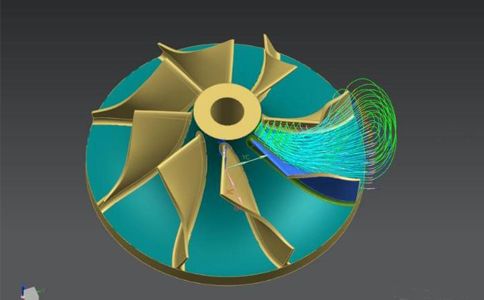
八、UG编程时如何在solid表面加入多种空心汉字
1、File ---> new part ( or open part ) ---> Apllication ---> Drafting ---> Drawing 设置 Display Drawing : off
2、Insert ---> Annotation ---> select fonts : hzkfs ( hzkfs 是 UG 新汉字中的一种字体,也可选择其它空心体; 当然要首先安装 UG 新 38 种汉字字体 ) ---> 输入汉字 。
3、 File ---> Export ---> CGM ---> 输入 CGM 文件名, 并指定路径名 ---> 在 Export CGM 对话菜单中, 设置 Display : on , 设置 Polylines : on ( 此设置尤为主要)。
4、打开要输入汉字的 part5. File ---> Import --->CGM file , 调整新插入的汉字到目标 solid i面, 再做 extrude 操作。
九、UG编程的常见问题
1、进行单位转换时数值保持一致,实际长度放大或缩小.(When you make a mistake unit, So you want to convert the Unit but hope keep the same parameter value. )
启动 UG, 打开UG part 文件,进入Modeling。
Toolbox->Expression->export 产生 name.exp文件。
Start->Program->Unigraphics V1x.0->UG Command Prompt
Cd ...\ugii
Ug_convert_part 杋n (-mm) name.prt
Close UG part 文件, 重新打开 UG part 文件。进入Modeling.
Toolbox->Expression->Import with option(Replace Existing)
2、UG编程中无法布尔运算的原因之一:
查一下两个实体有没有相互关系。
3、UG编程时怎么在solid表面加入多种空心汉字
1) File ---> new part ( or open part ) ---> Apllication ---> Drafting ---> Drawing
设置 Display Drawing : off
2) Insert ---> Annotation ---> select fonts : hzkfs ( hzkfs 是 UG 新汉字中的一种字体,也可选择其它空心体; 当然要首先安装 UG 新 38 种汉字字体 ) ---> 输入汉字。
3) File ---> Export ---> CGM ---> 输入 CGM 文件名, 并指定路径名 ---> 在 Export CGM对话菜单中, 设置 Display : on , 设置 Polylines : on ( 此设置尤为主要).
4)打开要输入汉字的 part。
5)File ---> Import --->CGM file , 调整新插入的汉字到目标 solid 表面, 再做 extrude 操作.
4、关于选取确认--在UG中选取实体的时候,若有多重实体在选择条件内时,系统总要求逐个确认目标实体。
5、r何不打开UG的part文件,就知道part所包含的信息?UG的用户经常会有下面的需求:不打开UG part文件,就能知道UG part 文件的一些信息:多少实体?多少片体?多少点?多少B-曲线?只需照如下步骤:
Start\Program \Unigraphics V16.0\Unigraphics Tools\ UG Command Prompt, 出现Dos 窗口,敲入命令如下:
C:\> cd part文件所在路径
C:\ part文件所在路径> ug_inspect xxx.prt
即可看到该 part 的所有有关信息。
本文仅代表作者观点,不代表本站立场。
本文系作者授权发表,未经许可,不得转载。
来源:常州市兰生职业培训学校
本文地址:https://www.cnc-school.com/article_1395.htm
- 上一篇:UG编程的基础知识,快速入门
- 下一篇:数控编程进阶要做足这六点

 手机网站
手机网站







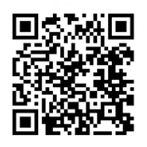 移动端
移动端
 官方微信
官方微信
 苏公网安备 32041102000081号
苏公网安备 32041102000081号